Questões sobre Excel
Lista completa de Questões sobre Excel para resolução totalmente grátis. Selecione os assuntos no filtro de questões e comece a resolver exercícios.
Informática / Microinformática - Excel - Fundação CEFETBAHIA / Centro Federal de Educação Tecnológica da Bahia (CEFETBAHIA) - 2006
Para as questões de 12 a 15, utilize a planilha abaixo. Além disso, considere que o software utilizado é o Microsoft Excel 2000, que está com as suas configurações padrão de instalação, ou seja, não foi feita nenhuma alteração nas configurações pelo usuário, e que a versão utilizada está em português.
O procedimento correto para criar um gráfico com os dados das colunas A e B, já estando com as células de A1 a B17 selecionadas, é:
- A.
Abrir o menu Exibir, clicar em Gráfico, e na janela que é aberta proceder o processo de criação do gráfico conforme o desejado.
- B.
Abrir o menu Editar, clicar em Gráfico, e na janela que é aberta proceder o processo de criação do gráfico conforme o desejado.
- C.
Abrir o menu Inserir, clicar em Gráfico, e na janela que é aberta proceder o processo de criação do gráfico conforme o desejado.
- D.
Abrir o menu Formatar, clicar em Gráfico, e na janela que é aberta proceder o processo de criação do gráfico conforme o desejado.
- E. Abrir o menu Ferramentas, clicar em Gráfico, e na janela que é aberta proceder o processo de criação do gráfico conforme o desejado.
Informática / Microinformática - Excel - Fundação CEFETBAHIA / Centro Federal de Educação Tecnológica da Bahia (CEFETBAHIA) - 2006
Para as questões de 12 a 15, utilize a planilha abaixo. Além disso, considere que o software utilizado é o Microsoft Excel 2000, que está com as suas configurações padrão de instalação, ou seja, não foi feita nenhuma alteração nas configurações pelo usuário, e que a versão utilizada está em português.
A opção correta que contém a função, para que seja calculada a variância da população de quantidade de ocorrências dada acima, é
- A.
=VAR(B2;B17)
- B.
=VAR(B2,B17)
- C.
=VARP(B2:B17)
- D.
=VARIÂNCIA(B2;B17)
- E.
=VARIÂNCIA(B2:B17)
Informática / Microinformática - Excel - Fundação CEFETBAHIA / Centro Federal de Educação Tecnológica da Bahia (CEFETBAHIA) - 2006
Para as questões de 12 a 15, utilize a planilha abaixo. Além disso, considere que o software utilizado é o Microsoft Excel 2000, que está com as suas configurações padrão de instalação, ou seja, não foi feita nenhuma alteração nas configurações pelo usuário, e que a versão utilizada está em português.
A opção correta que contém a função, para que seja calculada a mediana da quantidade de ocorrências na população dada acima, é
- A.
=MED(B2:B17)
- B.
=MED(B2,B17)
- C.
=MEDIANA(B2:B17)
- D.
=MEDIANA(B2,B17)
- E.
=MEDIANA(B2;B17)
Clicando no botão Inserir Função (Fx) podemos encontrar as seguintes funções no Microsoft Excel 2003, EXCETO:
- A.
PROC
- B.
PGTO
- C.
PROCV
- D.
AGORA
- E.
TIME
Adotando a planilha abaixo, assinale a resposta CORRETA da célula D2 adotando a fórmula =SE(MÉDIA(B2:C2)>60;"Aprovado";"Reprovado") abaixo:

- A.
Aprovado
- B.
Reprovado
- C.
47,5
- D.
Não
- E.
95
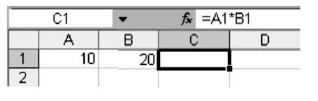
O valor da célula "C1", indicado pela fórmula da figura, é:
- A. 200
- B. 30
- C. 20
- D. 0,5
- E. −10
No Excel, que ícone aciona o Assistente de Gráfico
- A.

- B.

- C.

- D.

- E.

Informática / Microinformática - Excel - Fundação para o Vestibular da Universidade Estadual Paulista (VUNESP) - 2006
INFORMÁTICA
Em uma planilha do Excel 2003, a partir da sua configuração padrão, foi desenvolvido um sistema para controle de folha de pagamentos de uma empresa, conforme é detalhado na figura.
Para calcular o salário líquido do funcionário, é necessário verificar em qual faixa de imposto de renda ele se enquadra na tabela de Imposto de Renda. Por exemplo, o funcionário que ganha até R$ 1.257,12 está isento do imposto de renda. Se ele ganhar acima de R$ 2.512,08, será descontado o valor correspondente a 27,5% do seu salário bruto. A fórmula a ser aplicada na célula D4 para calcular o salário líquido do funcionário "José Luís" e que atenda à Tabela de Imposto de Renda para todas as faixas, é
- A.
=SE(C4 <= 1257,12;C4;SE(C4<=2512,08;C4*0,15;C4*0,275))
- B.
=SE(C4 <= 1257,12;C4;SE(C4<=2512,08;C4*(1 – 0,15);C4*(1 – 0,275)))
- C.
=SE(C4 < 1257,12;C4;SE(C4<2512,08;C4*0,15;C4*0,275))
- D.
=SE(C4 >= 1257,12;C4;SE(C4>=2512,08;C4*0,15;C4*0,275))
- E.
=SE(C4 < 1257,12;C4;SE(C4<2512,08;C4*(1 – 0,15);C4*(1 – 0,275)))
Informática / Microinformática - Excel - Fundação para o Vestibular da Universidade Estadual Paulista (VUNESP) - 2006
Considere a seguinte planilha para responder às questões de números 42 e 43.
Em uma planilha do Excel 2003, a partir da sua configuração padrão, foi desenvolvido um controle de estacionamento conforme é detalhado na figura. O preço da primeira hora é R$ 5,00 e as demais horas, R$1,00. O estacionamento não funciona 24 horas, abre às 07:00 h e fecha às 22:00 h. Se um veículo entrar no estacionamento às 11:15 h e sair às 13:10 h, ficou estacionado exatamente 1 hora e 55 minutos, mas serão cobradas 2 horas "cheias". Assinale a alternativa que contém a fórmula correta a ser aplicada na célula F3 para calcular o total de horas "cheias" em que o veículo ficou estacionado.
- A.
=HORA(E3) – HORA(D3) + (SE(MINUTO(E3) > MINUTO(D3);0;1))
- B.
=HORA(E3) + HORA(D3) + (SE(MINUTO(E3) < MINUTO(D3);1;0))
- C.
=HORA(E3) – HORA(D3) + (SE(MINUTO(E3) > MINUTO(D3);1;0))
- D.
=HORA(E3) – HORA(D3) + (SE(MINUTO(E3) < MINUTO(D3);2;3))
- E.
=HORA(E3) + HORA(D3) + (SE(MINUTO(E3) > MINUTO(D3);2;0))
Informática / Microinformática - Excel - Fundação para o Vestibular da Universidade Estadual Paulista (VUNESP) - 2006
Considere a seguinte planilha para responder às questões de números 42 e 43.
Assinale a alternativa que contém a fórmula correta a ser aplicada na célula G3 para calcular o valor a ser pago para o estacionamento, referente ao tempo em que o veículo ficou estacionado.
- A.
= 5 + (F3 – 1)
- B.
= 5 + 2 * (F3 – 1)
- C.
= 5 + (F3 – 2)
- D.
= 6 + (F3 – 1)
- E.
= 5 + (F3 + 1)


